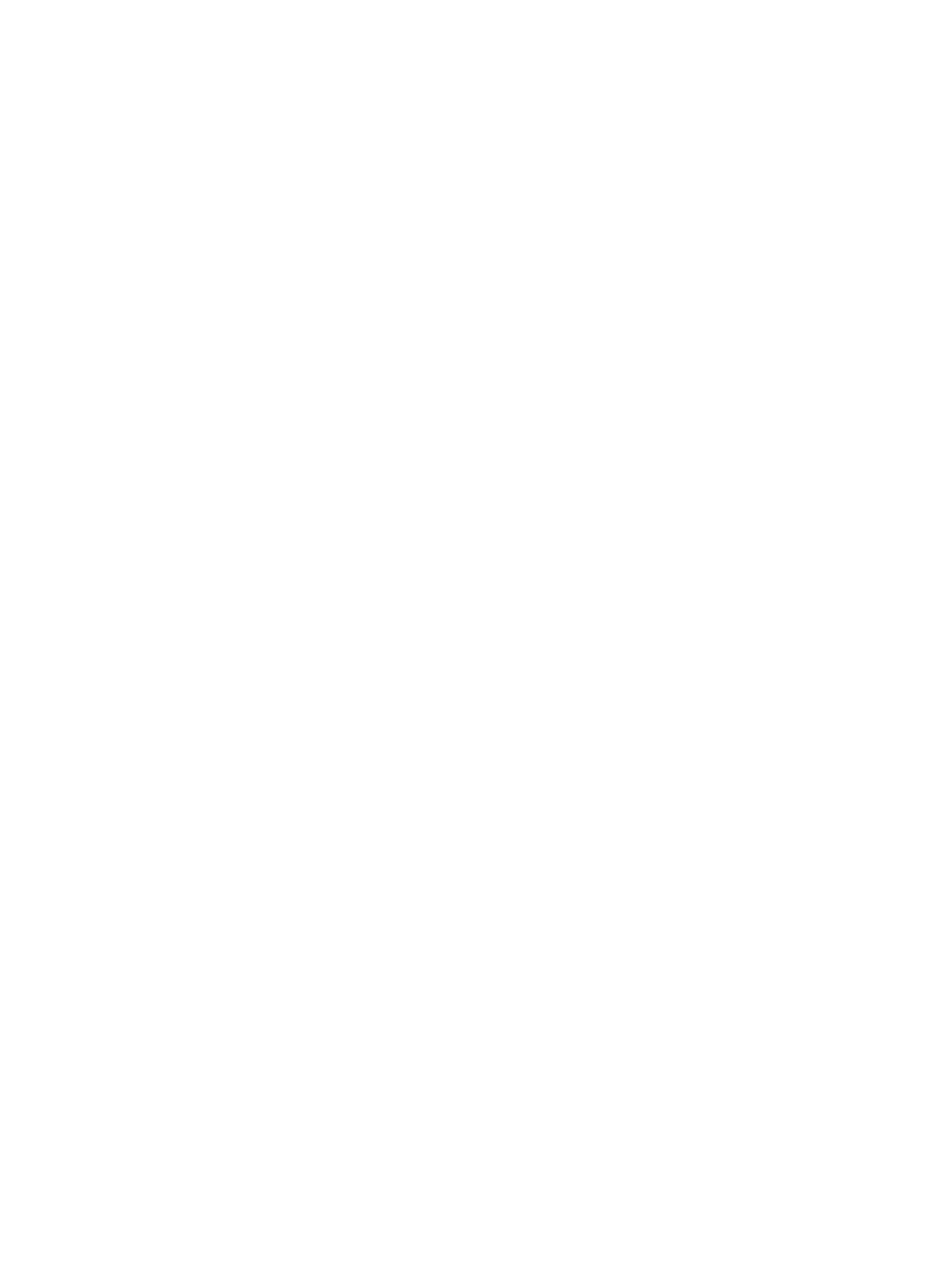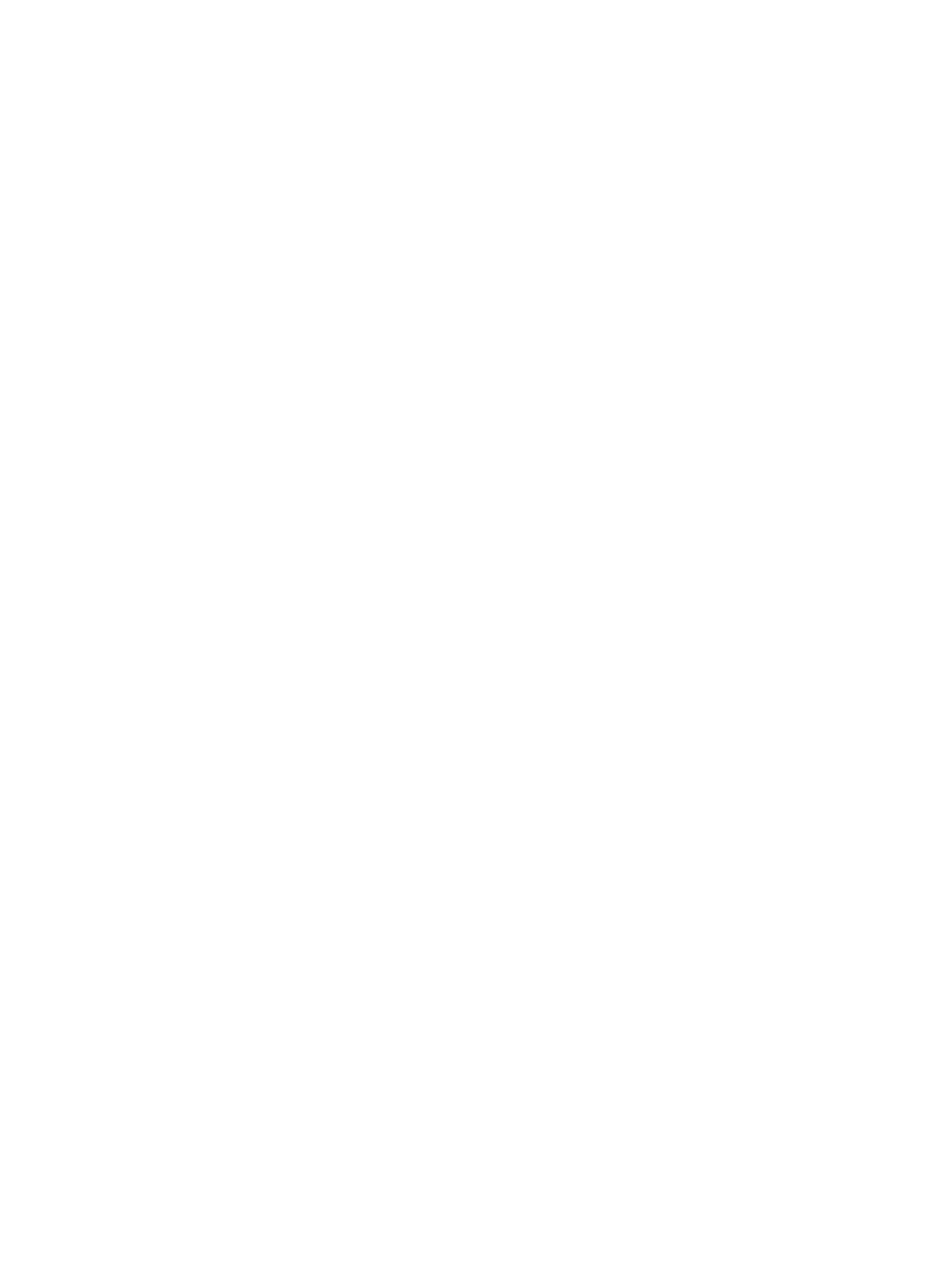
ESX および ESXi ホストでの SAS サポートの設定.............................................................................. 34
SAS ホストを使用するための要件.................................................................................................34
ホスト権限を持つ新しいユーザーログインの作成(ESX および ESXi サーバー)...................... 35
ホストコンソールからの root ログインの有効化(ESX サーバーのみ).....................................35
ホストコンソールからの root ログインの有効化(ESXi サーバーのみ).................................... 35
4 ESX/ESXi ホストの設定...........................................................................................37
ストレージアレイに対する ESX ホストの設定....................................................................................38
5 MD vCenter Plug-In Manager ビューを使用したストレージアレイの管
理.................................................................................................................................... 43
Storage Array Manager 機能............................................................................................................... 43
vCenter Plug-In Manager ビューへのストレージアレイの追加.................................................. 43
ストレージアレイの検出............................................................................................................... 46
アセットタグの使用.......................................................................................................................47
アセットタグの管理...................................................................................................................... 48
vCenter Plug-In Manager ビューからのストレージアレイの削除...............................................49
すべてのストレージアレイテーブルビュー.................................................................................. 49
アセットタグと値の割り当て........................................................................................................50
サマリビュー........................................................................................................................................51
ストレージアレイプロパティの編集............................................................................................. 52
ストレージアレイイベントログのクリア......................................................................................53
ストレージアレイ設定のバックアップ..........................................................................................53
vSphere 用仮想ディスクのフォーマット...................................................................................... 55
仮想ディスク意思決定スキーム.................................................................................................... 56
仮想ディスクビュー............................................................................................................................ 56
仮想ディスクグループの作成........................................................................................................ 57
ダイナミックディスクプール........................................................................................................ 58
仮想ディスクグループでの新規仮想ディスクの作成....................................................................59
シンプロビジョニングされた仮想ディスクの作成....................................................................... 59
レガシースナップショット........................................................................................................... 60
マッピングビュー................................................................................................................................ 62
ホストへの仮想ディスクホストのマップ......................................................................................63
ストレージアダプタの再スキャン.................................................................................................63
仮想ディスクへのホストの追加.................................................................................................... 65
ホストグループの追加...................................................................................................................65
仮想ディスクコピービュー..................................................................................................................65
新しい仮想ディスクコピーの作成.................................................................................................66
同期レプリケーションビュー..............................................................................................................68
リモート仮想ディスクレプリケーションの作成...........................................................................69
複製されたペアの削除................................................................................................................... 70
レプリケーション通信のテスト..................................................................................................... 71